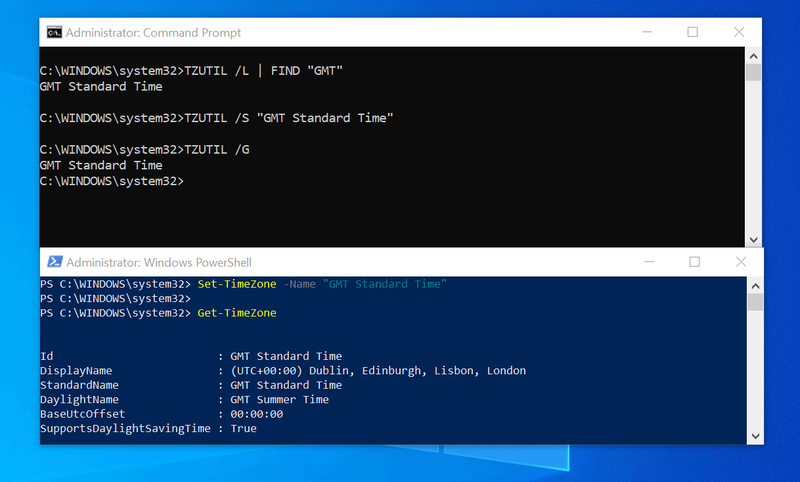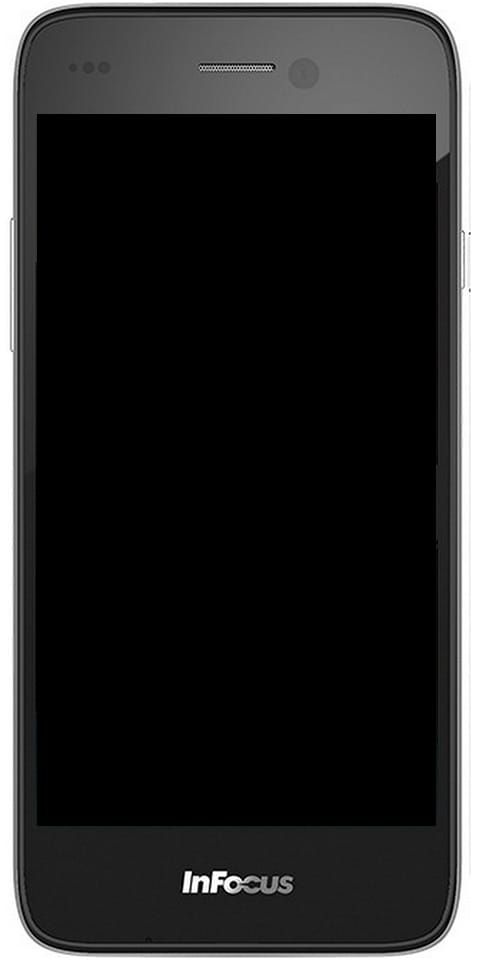Hvordan slå på Outlook-kvittering - trinn
Når du ringer til noen og de ikke henter det, vet du i det minste at de ikke svarte på det. Når det gjelder e-post, får du imidlertid ikke et varsel om noen faktisk har lest e-posten din. Du er helt i mørket til eller med mindre mottakeren bestemmer seg for å sende deg et svar på e-posten din. Du kan bekrefte at en e-post du sender er levert eller lest ved å be om levering eller lese kvittering i Microsoft Outlook e-postklienten. I denne artikkelen skal vi snakke om hvordan du slår på lesemottak for Outlook. La oss begynne!
Leveringskvittering i Outlook
De Outlook lar deg faktisk be om to typer kvitteringer: lese kvitteringer og leveringskvitteringer. Begge deler er to forskjellige ting, og vi forklarer hvordan de faktisk fungerer her.
En leveringskvittering er en kvittering som genereres når du leverer e-posten din. Det bekrefter faktisk at e-postadressen din ble sendt til mottakeren, og at de skulle ha den i innboksen.
hvordan du legger til minecraft windows 10 til steam
Les kvittering i Outlook | Outlook-kvittering
En lest kvittering er derimot en kvittering som genereres når e-posten din faktisk har åpnet av mottakeren. Så lenge e-postadressen din forblir ulest eller uåpnet i innboksen, genereres ikke kvitteringen.
Så du kan være veldig sikker på at noen ser på e-posten din når du mottar denne kvitteringen.
Vær imidlertid oppmerksom på at ikke alle e-postleverandører og applikasjoner støtter lesekvitteringer i Outlook. For de som ikke støtter det, vil du ikke motta kvitteringer for e-postene dine i Outlook.

Be om kvitteringer når du sender enkel melding | Outlook-kvittering
Dette alternativet vil sende en forespørsel om en lest kvittering sammen med en enkelt melding du sender fra Outlook-klienten.
- Når du skriver meldingen, velger du Alternativer fanen.
- Under Sporing delen, må du merke av for en eller begge av følgende:
- Be om leveringskvittering for denne meldingen
- Be om en kvittering for denne meldingen
Kvitteringer for alle sendte meldinger som standard
Disse innstillingene vil kontrollere at om kvitteringer sendes fra Outlook-klienten din eller ikke når du sender en e-postmelding.
hvorfor rykker ikke krombelastning
- Bare velg fra hovedskjermbildet i Outlook Fil > Alternativer .
- Velg deretter Post i venstre rute.
- Gå ned til Sporing seksjon.
- Velg Leveringskvittering som bekrefter meldingen ble levert til mottakerens e-postserver og / eller Les kvittering som bekrefter mottakeren som har sett meldingen som du vil.
Nå når du sender meldingen, vil du motta en kvittering hvis e-posten blir lest eller levert.
Mottak på mottatte meldinger | Outlook-kvittering
Du kan også fortelle Outlook hva du skal gjøre på e-post når avsenderen sender deg en forespørsel om en lesekvittering med disse trinnene.
- Bare velg fra hovedskjermbildet i Outlook Fil > Alternativer .
- Velg nå Post i venstre rute.
- Bla deretter ned til Sporing seksjon.
- Velg deretter et utvalg under For enhver mottatt melding som inkluderer en forespørsel om kvittering
Vær imidlertid oppmerksom på at mottaker eller e-postserveradministrator kan slå av levering og lese kvitteringer i mottakersiden. Dette er ikke en idiotsikker måte å bekrefte om e-posten ble mottatt eller levert. Det er faktisk praktisk i de fleste tilfeller skjønt.
sm-g950u låse opp bootloader
Konklusjon
Ok, det var alt folkens! Jeg håper du liker denne utsikten, les kvitteringsartikkelen og synes den er nyttig for deg. Gi oss tilbakemeldinger på det. Også hvis dere har ytterligere spørsmål relatert til denne artikkelen. Gi oss beskjed i kommentarfeltet nedenfor. Vi kommer snart tilbake.
Ha en flott dag!
Se også: Slik sletter du sendt e-post i Gmail - fullstendig utskrevet